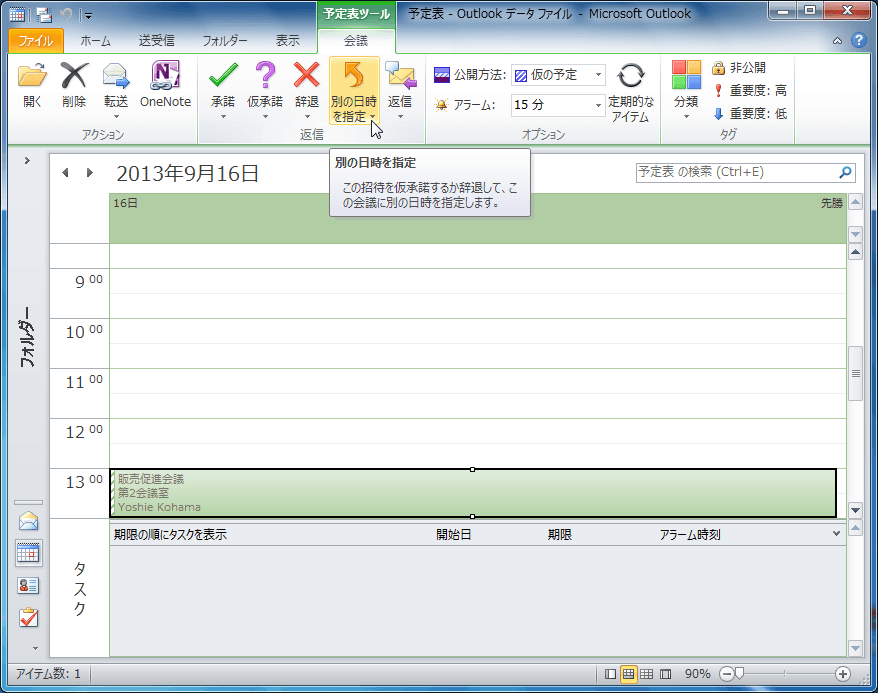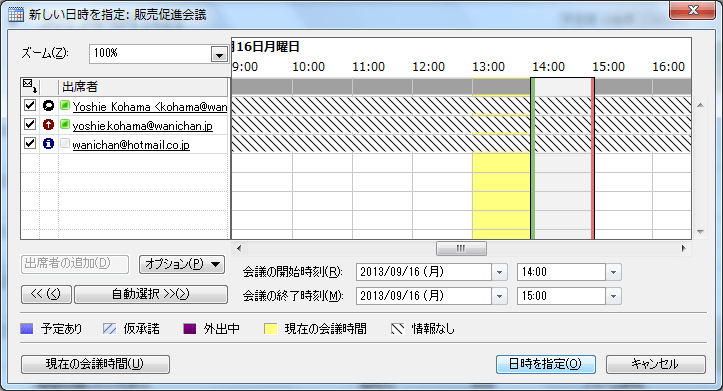会議の新しい時間を指定するには
会議の出席依頼を作成する、操作する
最終更新日時:2013/09/12 13:21:59
会議の出席依頼が届いても都合が悪くて他の日時だったら出席できるという場合、Outlook 2010で会議の新しい時間を指定することができます。別の日時の指定時にとりあえず仮承諾するか、辞退するか選択できます。
仮承諾して別の日時を指定する
出席依頼メッセージから操作する
- 出席依頼メッセージを表示します。
- [予定表]をクリックします。
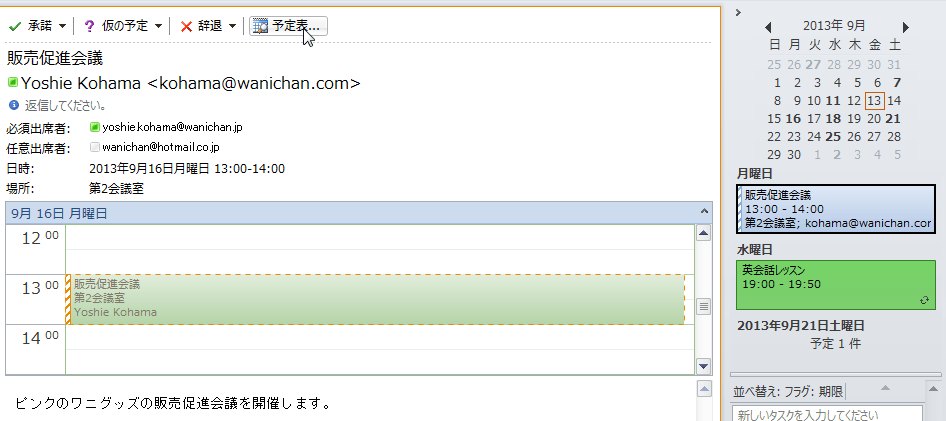
- 会議アイテムを選択して[会議]タブの[別の日時を指定]をクリックします。
- [仮承諾して別の日時を指定]を選択します。
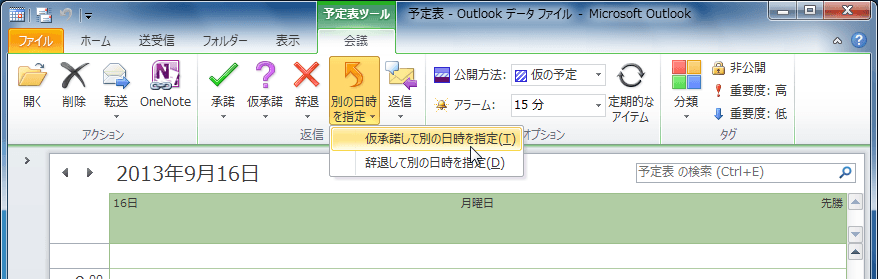
- 別の日時を選択して[日時を指定]ボタンをクリックします。
- 日時変更のメッセージが表示されるので、要件を入力して送信します。
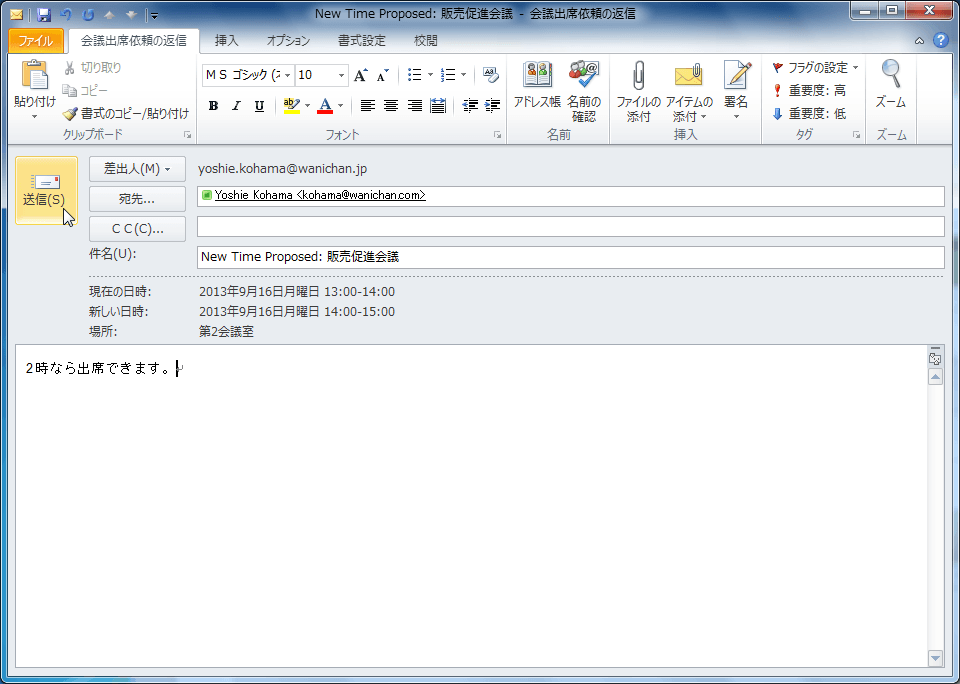
辞退して別の日時を指定する
- 出席依頼メッセージを表示します。
- [予定表]をクリックします。
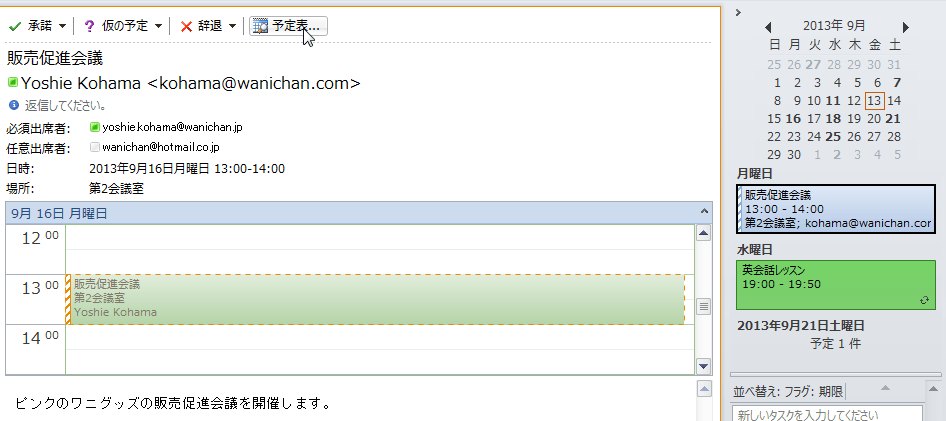
- 会議アイテムを選択して[会議]タブの[別の日時を指定]をクリックします。
- [辞退して別の日時を指定]を選択します。
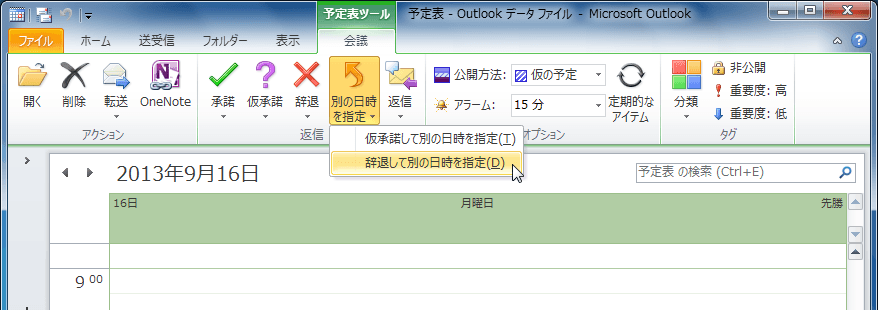
- 別の日時を選択して[日時を指定]ボタンをクリックします。
- 日時変更のメッセージが表示されるので、要件を入力して送信します。
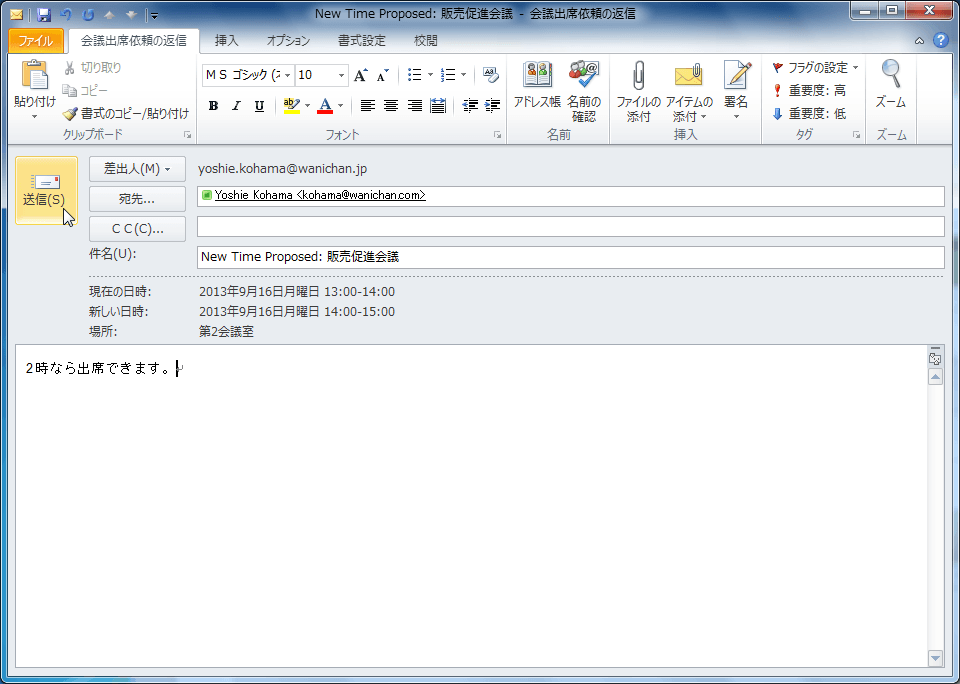
スポンサーリンク
INDEX
コメント
※技術的な質問はMicrosoftコミュニティで聞いてください!